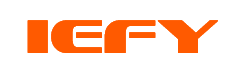10 dicas para aprimorar suas habilidades com o uso do Excel
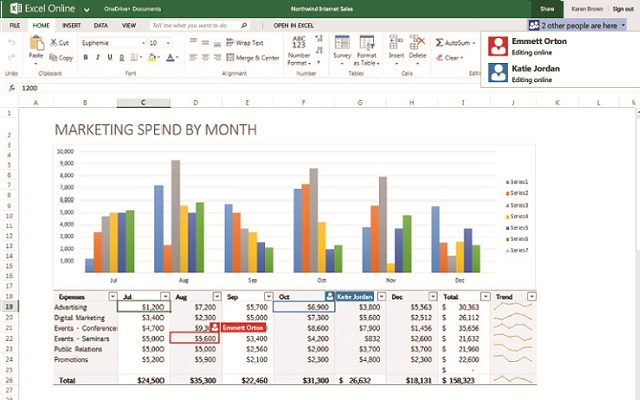
por adminiefy
Nós nos preocupamos bastante com você. E por isso separamos algumas dicas básicas para melhorar suas habilidades no Excel. Mas cuidado, não pense que essas dicas irão excluir a necessidade de aprender Excel avançado.
Isso por que essas dicas servirão para facilitar um pouco seu aprendizado antes e durante o curso. Então, vamos as dicas:
Dica 1: Trabalho da esquerda para a direita
Esta dica é fácil de implementar porque os dados tendem a fluir da esquerda para a direita de forma natural. Mas não faz mal saber que há um pouco mais acontecendo sob o por traz de tudo.
Por padrão, o Excel calculará as expressões no canto superior esquerdo da folha primeiro e depois continuará para a direita e para baixo. Por esse motivo, você deseja armazenar valores independentes na parte superior esquerda da sua folha e inserir expressões à direita ou abaixo desses valores.
Em uma pequena folha, você não notará muita diferença. Mas uma folha com milhares de linhas e cálculos definitivamente funcionará melhor quando você posicionar células dependentes à direita e abaixo dos valores independentes.
Em termos técnicos, esse comportamento é chamado de referência direta. As fórmulas devem estar à direita ou abaixo dos valores referenciados. Evite a referência para trás, onde as fórmulas são para a esquerda e acima dos valores referenciados.
Muito simples, não?
Dica 2: Mantenha tudo em uma folha
Sempre que possível, armazene tudo na mesma folha. Demora mais tempo para o Excel calcular expressões que avaliem valores em outra folha.
Se você já espalhou seu trabalho em várias folhas, reorganizar tudo provavelmente não vale o esforço. Mas mantenha esta dica em mente ao planejar folhas.
Dica 3: Mantenha tudo no mesmo livro de trabalho
Vincular ou fazer referência a outras pastas de trabalho geralmente diminuirá as coisas, mesmo em uma pasta de trabalho sem complicações. Se você puder, armazene tudo na mesma pasta de trabalho.
Usando menos livros de trabalho grandes terá mais eficiência do que usar vários livros de trabalho menores. Quando você usar livros de trabalho vinculados, abra todos eles para melhorar o desempenho.
Dica 4: Limpe os trabalhos não utilizados
O que você não está usando, exclua. Crie um backup para que você possa recuperar a funcionalidade em uma data posterior. Em seguida, exclua tudo o que você não usa mais.
Ao fazer isso, você minimizará o alcance usado. Para determinar o alcance usado, pressione [Ctrl] + [End]. Em seguida, exclua todas as linhas e colunas abaixo e à direita da sua última célula usada. Por fim, salve a pasta de trabalho.
Dica 5: Converter fórmulas não utilizadas
Você pode converter as fórmulas em valores estáticos. Mas apenas faça isso se tiver certeza de que nunca precisará recalcular as fórmulas que geraram os valores em primeiro lugar.
Para converter fórmulas em seus valores estáticos, use “Colar especial” e selecione valores para colar. Fazendo isso, substituirá as fórmulas com os resultados dessas fórmulas. Mas tenha cuidado. As fórmulas realmente desaparecerão.
Evite qualquer imprevisto por criar um backup antes de qualquer coisa.
Dica 6: Evite múltiplas funções voláteis
Uma função volátil recalcula sempre que há uma alteração na planilha e isso diminui tudo.
Uma alternativa eficiente é inserir a função volátil por si só e, em seguida, faça referência a essa célula nas suas fórmulas. A função ainda irá calcular como esperado, mas apenas uma vez em vez de centenas de vezes
Dica 7: Evite tabelas de dados
Se você é um grande fã de tabelas de dados, aqui estão as más notícias: eles precisam de muita performance. Tente evitá-los, ou pelo menos não use muitos deles.
Claro, eles são um ótimo método para simular diferentes valores de entrada, mas cada um deles multiplica o tempo de cálculo. Se você realmente deseja ter tabelas de dados, você pode alternar o modo de cálculo automático para tabelas de dados.
Dica 8: Desative todos os suplementos do Excel
Suplementos geralmente são úteis, mas muitas vezes desaceleram o seu Excel ou até mesmo o fazem falhar. Desativar os complementos é fácil:
- Clique em “Arquivo”, em “Opções” e depois na categoria “Suplementos”.
- Na caixa Gerenciar, clique em “Suplementos do Excel” e, em seguida, clique em Ir.
- A caixa de diálogo Suplementos é exibida.
- Na caixa Suplementos disponíveis, marque a caixa de seleção ao lado do suplemento que você deseja ativar e clique em OK.
- Desmarque todos os complementos que você não precisa necessariamente.
- Você ainda pode ativá-los mais tarde se você precisar deles novamente.
Bem simples, não?
Dica 9: Use a rápida Formatação de tabelas
Formatar tabelas pode ser considerado uma tarefa bastante trabalhosa para muitos usuários. Mas essa tarefa poder ser bastante simplificada com apenas alguns cliques.
Usando o recurso de “Estilo de Célula” é possível obter uma formatação rápida de tabelas, isso inclui títulos.
- Para isso, basta selecionar a tabela que você quer formatar e acessar as opções: Guia Página Inicial
- Estilo de Célula e selecionar uma formatação que mais lhe agradar.
Dica 10: Use atalhos
Uma coisa que com certeza será ensinada no seu curso de Excel avançado é o uso de atalhos. Os atalhos são melhores maneiras de se agilizar seus trabalhos no Excel.
Aquelas operações que são realizadas com uma certa quantidade de cliques, podem ser simplificadas com alguns comandos rápidos de atalhos.
Separamos aqui os principais comandos de atalhos no Excel:
- CTRL+O: Cria nova pasta para trabalhar
- CTRL+T: Selecione toda planilha atual
- CTRL+W: Fecha a janela da pasta de trabalho que foi selecionada.
- CTRL+A: Mostra um guia para abrir arquivos do Excel.
- CTRL + Page Down e CTRL + Page Up: Altera aba
- CTRL + B: Salva o trabalho presente em um arquivo
- CTRL + N: Aplica Negrito na fonte selecionada ou que venha a seguir
- CTRL + S: Aplica Sublinhado na fonte selecionada ou que venha a seguir
- CTRL + B: Aplica Itálico na fonte selecionada ou que venha a seguir
Esses atalhos talvez você não decore de primeira, mas com o tempo você vai estar os usando sem nem ao menos perceber.
Use essas dicas desde já, mas não descarte a possibilidade de fazer o curso de Excel avançado. Essas dicas não serão o suficiente para poder dizer que você é um profissional nesta ferramenta.
Mas, que tal saber como você pode aprender Excel avançado? Agora vamos lhe apresentar esse curso que falamos desde o início deste artigo.
Curso para aprender Excel avançado
Este curso é oferecido pela IEFY e nós temos métodos que tornam fácil o aprendizado desta ferramenta. Isso por que temos como objetivo lhe tornar um profissional nessa ferramenta de forma rápida e prática
Nosso curso de Excel Avançado vai preparar você para agilizar processos empresariais por meio de formulas e análises práticas, gráfico dinâmicos e lógicas voltadas a planilhas financeiras.
No nosso curso você poderá aprender tudo do Excel. Para isso, lhe apresentaremos as fórmulas, funções de pesquisa, formatação de texto, etc.
Tudo isso é divido por tópicos e módulos que facilitarão seu aprendizado. Acima de tudo, não abandonaremos você no caso de algum assunto que você ainda não entendeu ou precisa de um pouco mais de explicação.
Você aprenderá com profissionais que já atuam no mercado e dominam tudo sobre essa ferramenta tão usada.
Além disso, nosso curso lhe oferece também a certificação, já lhe deixando preparado para a área de trabalho. E nossa certificação vale absolutamente em todo o território nacional.
Facilitamos tudo para você por oferecer várias formas de pagamento. E o melhor, oferecemos descontos exclusivos em vários cursos, e um atendimento personalizado.
Bem simples, não?
Aguardamos a sua mensagem em breve.
Mais sobre o IEFY
Como você já percebeu, lhe oferecemos o melhor em cursos, focando no Excel neste artigo.
Em geral nossos alunos consideram nossa escola como uma segunda casa. Eles se sentem bastante à vontade, pois nós oferecemos um ambiente agradável e bastante animado.
Além disso, nossos profissionais lhe oferecem praticidade e rapidez. Algo que podemos lhe garantir é que você não terá arrependimentos se se juntar a nós.
Lhe garantimos que você sairá como um profissional na área deseja, como no caso do Excel.
Conclusão
Agora que você já sabe um pouco mais sobre o Excel e o curso que lhe oferecemos, com certeza está morrendo de vontade de se inscrever, não é mesmo?
Como você já deve saber, o curso de contabilidade é muito bom. Mas ele sozinho não irá lhe ensinar tudo o que você precisa saber para usar o Excel como um verdadeiro profissional.
Sabemos que para ser profissionais melhores temos que focar em aprimorar nossos conhecimentos e evoluir usando o Excel juntamente com as ferramentas de contador.
Queremos lhe oferecer tudo o que você quer e precisa aprender sobre Excel desde já.
Aprender Excel avançado nunca foi tão fácil. Se inscreva agora mesmo no nosso curso para que você possa aprimorar seus conhecimentos o mais rápido possível.
Artigos Recomendados
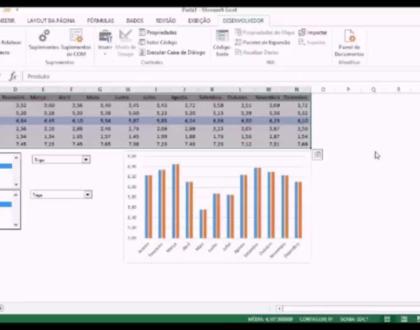
Como fazer Gráficos dinâmicos em Excel
2 de março de 2018
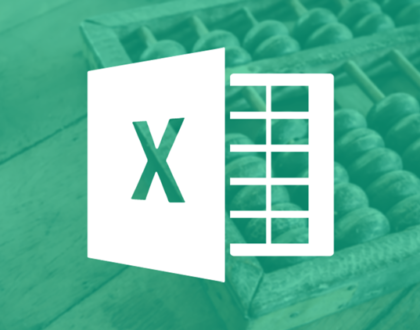
Como criar tabela dinâmica em Excel
26 de fevereiro de 2018
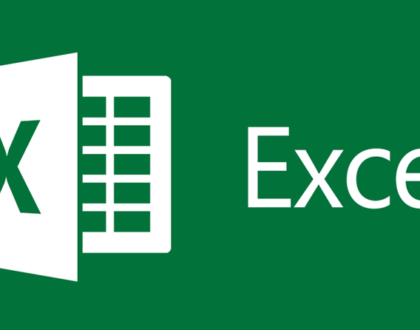
Como utilizar PROCV e PROCH no Excel
9 de fevereiro de 2018
Desculpe, houve algum problema.
Twitter returned the following error message:
Bad Authentication data.